LibreELEC, OpenELEC alebo OSMC - Aký je najlepší OS pre mňa?
Chceš spustiť Kodi na hardvérovo obmedzenej platforme ako napríklad Raspberry Pi? Pokiaľ ide o operačné systémy, máte tri hlavné možnosti: LibreELEC, OpenELEC alebo OSMC. Všetky tieto operačné systémy boli vytvorené špeciálne pre prácu na obmedzenom hardvéri. Väčšina z nich bude bežať iba na hŕstke platforiem a všetky budú obsahovať nejakú formu Kodi ako zabudovanú funkciu.

V tomto článku začneme stručnediskutovať o histórii týchto troch operačných systémov. Ako vidíte, všetky sú do určitej miery spojené. Ako porovnávaciu platformu použijeme Raspberry Pi, pretože s ňou sú kompatibilné všetky tri operačné systémy. V prípade, že nie ste s týmto prístrojom oboznámení, predstavíme Raspberry Pi a krátko prediskutujeme jeho hlavné vlastnosti, výhody a obmedzenia. Potom predstavíme každý operačný systém, diskutujeme o jeho inštalácii a použití. Nakoniec sa pokúsime poskytnúť vám úprimný a nestranný názor, ktorý z týchto troch je najlepší na výber. Ako uvidíte, môže existovať viac ako jedna odpoveď ...
Exkluzívna ponuka: Ušetrite 49%. Vyskúšajte ExpressVPN bez rizika!
Získajte VPN s číslom 1
30-dňová záruka vrátenia peňazí
Ako získať bezplatnú VPN po dobu 30 dní
Ak potrebujete VPN na krátku dobu pri cestovaní napríklad, môžete získať naše top zaradil VPN zadarmo. ExpressVPN zahŕňa 30-dňovú záruku vrátenia peňazí. Budete musieť zaplatiť za predplatné, to je fakt, ale to umožňuje plný prístup pre 30 dni a potom zrušíte za plnú náhradu. Ich ne-otázky kladené storno podmienky žije až do jeho názvu.
Chráňte sa pri používaní Kodi: Použite sieť VPN
Váš poskytovateľ internetových služieb môže byťsledovaním svojej činnosti, aby ste sa uistili, že neporušujete ich zmluvné podmienky. Ak sa domnievajú, že ste, mohli by reagovať zaslaním upozornení na porušenie právnych predpisov, znížením rýchlosti alebo dokonca prerušením vašej služby. Sieť VPN zabráni vášmu poskytovateľovi internetu v tom, aby videl, čo robíte, šifrovaním údajov. Dodatočnou výhodou je, že pomocou VPN získate prístup k geo blokovanému obsahu maskovaním svojej polohy.
S toľkými poskytovateľmi VPN môže byť výber toho najlepšieho náročnou úlohou. Uvádzame niekoľko dôležitých faktorov. vysoké rýchlosti pripojenia zabráni ukladaniu do vyrovnávacej pamäte, a politika neprihlásenia bude ďalej chrániť vaše súkromie, žiadne obmedzenia použitia vám umožní prístup k akémukoľvek obsahu v plnej rýchlosti a softvér, ktorý je k dispozícii pre rôzne platformy vám umožní používať akékoľvek požadované zariadenie.
Najlepšie VPN pre Kodi: IPVanish
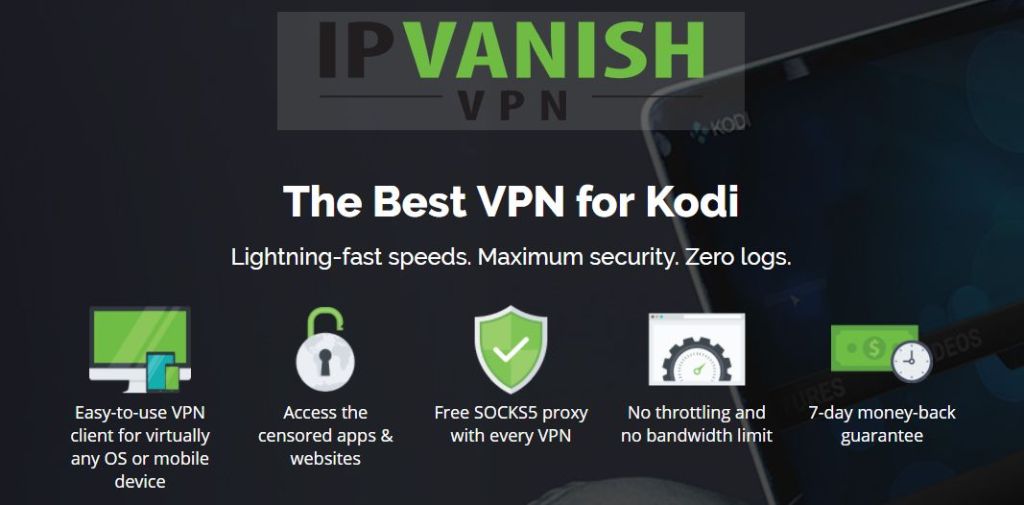
Po otestovaní mnohých sietí VPN, ktorú odporúčame používateľom Kodi, je IPVanish, So servermi na celom svete, bez obmedzenia rýchlosti aleboIPVanish splňuje všetky naše kritériá, obmedzuje čokoľvek, neobmedzenú šírku pásma, neobmedzený prenos, žiadny protokol a klientsky softvér nie je k dispozícii pre väčšinu platforiem.
IPVanish ponúka 7-dňovú záruku vrátenia peňazí, čo znamená, že máte týždeň na testovanie bez rizika. Vezmite prosím na vedomie, že Čitatelia návykových tipov môžu ušetriť až 60% tu na ročnom pláne IPVanish, pričom mesačná cena klesla iba na 4,87 $ / mesiac.
LibreELEC, OpenELEC alebo OSMC - Trocha histórie
Lepšie pochopiť, čo ich odlišuje - a akosú tiež podobné - pomáha to mať predstavu, odkiaľ pochádzajú LibreELEC, OpenELEC alebo OSMC. Najstarším triom je OpenELEC. Začalo to v roku 2009 ako nič iné, iba ako ďalšia príchuť operačného systému Linux s otvoreným zdrojovým kódom. Táto distribúcia bola jedinečná, pretože bola primárne zameraná na beh XMBC, predka spoločnosti Kodi. Nezahŕňali špeciálne balíčky, ktoré umožňujú väčšine distribúcií systému Linux premeniť surový počítač na použiteľný počítač. OpenELEC bol rýchly a efektívny a zahŕňal XMBC.
Keď bol Raspberry Pi uvedený na trh v roku 2012(viac o tom o niečo neskôr) sa rýchlo vynorila ako vhodná lacná platforma na zostavenie multimediálneho počítača. Nebolo to teda veľmi dlho predtým, ako sme videli OpenELEC portovaný na túto platformu, ktorá mala všetky požadované funkcie. Jeho vstavaný softvér prehrávača médií a jeho schopnosť bežať na obmedzenom hardvéri z neho robili ideálnu voľbu.
Potom prišiel OSMC. OSMC sa vlastne začalo ako RaspBMC, jeden z dvoch operačných systémov, ktoré boli ponúkané na Raspberry Pi, keď vyšlo. Bol to akýsi zmenšený Raspbian - ďalší originálny variant Raspberry Pi OS a sám zmenšená verzia Debian Linuxu - so vstavaným softvérom XMBC.
Najmladší z týchto troch je zďaleka LibreELECktorý vyšiel až v marci 2016. Vydala ho skupina bývalých vývojárov OpenELEC, ktorí opustili projekt kvôli „kreatívnemu rozdielu“. Keďže OpenELEC bol otvorený zdroj, rozvetvili tento kód do svojho vlastného OS. Hovorí sa, že dnes je väčšina bývalých vývojárov OpenELEC v tíme LibreELEC.
A čo Raspberry Pi?
Pretože budeme používať Raspberry Pi ako zjednotenúplatforma na porovnanie všetkých troch operačných systémov, pozrime sa, o čom je táto šelma. Raspberry Pi je krížom medzi domácim počítačom, ako je ten, ktorý práve teraz používate, a doskou mikrokontroléra, akú nájdete v mnohých inteligentných zariadeniach.

Vo Veľkej Británii bol vyvinutý neziskovou organizáciouorganizácia s názvom Raspberry Pi Foundation ako nástroj na výučbu základnej informatiky na školách av rozvojových krajinách. Vďaka svojej množine funkcií, prispôsobivosti, veľkosti a dostupnosti (okolo 35 dolárov) sa stala nesmierne populárnou mimo svojho zamýšľaného publika. Mnoho ľudí to považovalo za ideálnu platformu pre rôzne aplikácie vrátane prehrávačov médií. Od svojho pôvodného vydania v roku 2012 predala na celom svete viac ako 11 miliónov kusov.
Najnovší a najbežnejší model dnesRaspberry Pi 3, model B, ponúka vynikajúce vlastnosti a možnosti prepojenia. Má 1,2-GHz, 64-bitový, štvorjadrový procesor ARM Cortex-A53, vysoko výkonný grafický procesor Broadcom VideoCore IV, 1 GB pamäte RAM, video, audio, Ethernet, WiFi a USB. je to celkom výkonné a univerzálne zariadenie. Má všetko, čo je potrebné v prehrávači médií pripojenom k televízoru.
ZRIEKNUTIE: AddictiveTips.sk neodmieta ani neodporúča používanie Kodi alebo akéhokoľvek doplnku na prístup k obsahu chránenému autorskými právami, na ktorý nemáte žiadne právo. Nie sme zodpovední za to, čo sa rozhodnete urobiť s obsahom tohto článku. Pirátstvo nie je niečo, čo podporujeme alebo schvaľujeme, a dôrazne odporúčame používateľom, aby mali prístup iba k obsahu, na ktorý majú zákonný nárok. Ako používateľ Kodi musíte podniknúť kroky, aby ste sa uistili, že neporušujete žiadny zákon o autorských právach.
Prehľad OpenELEC
Podľa webových stránok OpenELEC je OpenELEC „... malý operačný systém Just Enough so systémom Linux (JeOS) postavený od nuly ako platforma na premenu vášho počítača na mediálne centrum Kodi". To je to, čo najlepšie popisuje, čo je operačný systém. Niektorí by tvrdili, že existuje rozpor medzi „postaveným od nuly“ a „založeným na Linuxe“, ale toto je nad rámec tohto článku. OpenELEC je k dispozícii pre niekoľko platforiem, vrátane štandardných počítačov založených na procesoroch Intel, Raspberry Pi, ako aj zariadení We Tek, Cubox a Hummingboard.
Inštalácia OpenELEC na Raspberry Pi
Cieľom tohto článku nie je tutoriálo tom, ako nainštalovať operačné systémy, ale keďže inštalácia je často prvým kontaktom používateľa - a jeho prvý dojem, považovali sme za dôležité diskutovať o potrebných krokoch. To platí najmä, ak si uvedomíte, že tu existujú najväčšie rozdiely. Prvá vec, ktorú musíte urobiť, je prejsť na stránku na stiahnutie softvéru OpenELEC a stiahnuť softvérový obrázok do svojho počítača.
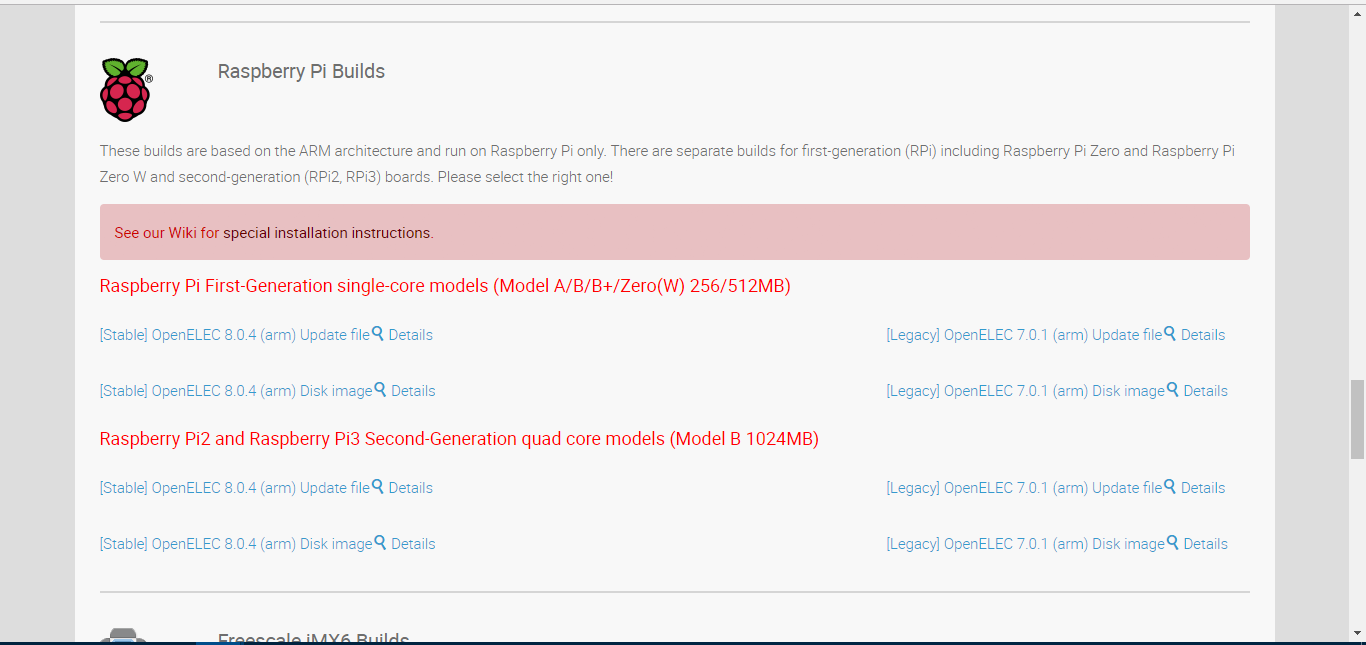
Táto stránka je trochu mätúca, najmä akste novým v tomto druhu vecí. Poskytuje len malý návod, ktorý súbor by sa mal stiahnuť. Našťastie odkaz na začiatku sekcie Raspberry Pi poskytuje pokyny na inštaláciu.
Pre typického používateľa tento proces vyžadujeinštalácia samostatného softvéru na dekomprimovanie stiahnutého obrazového súboru a ďalší softvér na zápis obrázka na kartu SD alebo jednotku USB. Po napísaní obrázka (po zistení, ako to urobiť - v pokynoch o ňom nenájdete veľa informácií - pomocou vytvoreného média spustíte zariadenie a jednoducho postupujte podľa tejto inštalačnej výzvy.
Používanie OpenELEC
Ak ste oboznámení s Kodi, používajte OpenELECbude ľahká úloha. Zavádza sa priamo do Kodi, takže ani nebudete vedieť, že je tam. Používanie OpenELEC používa Kodi. A všetko, čo sa dá urobiť v Kodi, je možné urobiť v OpenELEC. Do Správcu súborov budete môcť pridať zdroj súborov, nainštalovať archívy a nainštalovať akýkoľvek doplnok pomocou ľubovoľnej metódy dostupnej v Kodi. Za predpokladu, že už poznáte Kodi, používanie OpenELEC bude veľmi príjemným zážitkom. A vzhľadom na to, že operačný systém je vyčistený od akéhokoľvek dodatočného softvéru, všetky dostupné hardvérové zdroje budú venované zvýšeniu vášho zážitku z médií.
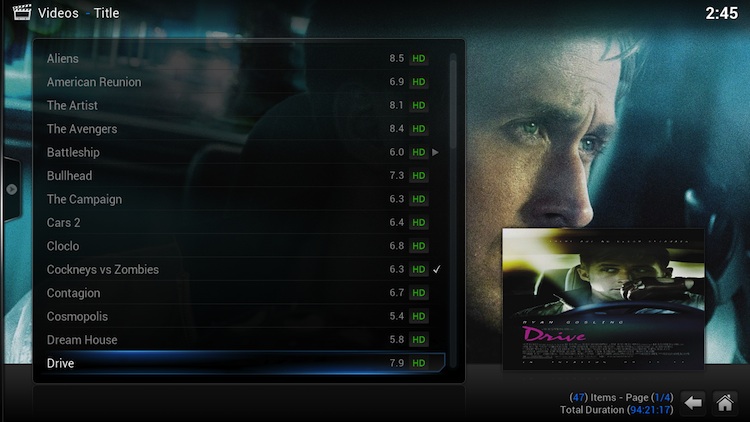
LibreELEC, bratranec OpenELEC
LibreELEC bol vytvorený zo zdrojového kódu OpenELECtakže je to celkom podobné. Jeho hlavný rozdiel spočíva vo frekvencii aktualizácií. Od svojho uvedenia na trh pred rokom a pol sa teší neustále rastúcej obľube u používateľov aj vývojárov. Časový rozvrh aktualizácie LibreELECu úzko nadväzuje na Kodi's, takže vždy, keď sa v Kodi objaví nová funkcia, je LibreELEC rýchlo aktualizovaný o novú verziu Kodi. Iné ako to, že medzi nimi nie je veľa rozdielov. Niektorí budú argumentovať, že výkonnosť LibreELECu je lepšia. Ak je, ide iba o malú rezervu.
Ak sa chcete dozvedieť viac o spoločnosti LibreELEC, nedávno sme o tom uverejnili článok: LibreELEC - operačný systém prispôsobený pre spoločnosť Kodi.
Inštalácia je miestom, kde svieti LibreELEC
Jedným z miest, kde tím LibreELEC strávil veľa času, je zefektívnenie procesu inštalácie. Vďaka veľkej malej časti softvéru s názvom LibreELEC USB-SD Creator, inštalácia operačného systému vyžaduje jedno stiahnutie a iba niekoľko kliknutí. Najprv prejdite na stránku na stiahnutie LibreELEC a stiahnite si vhodný softvér pre svoj počítač,
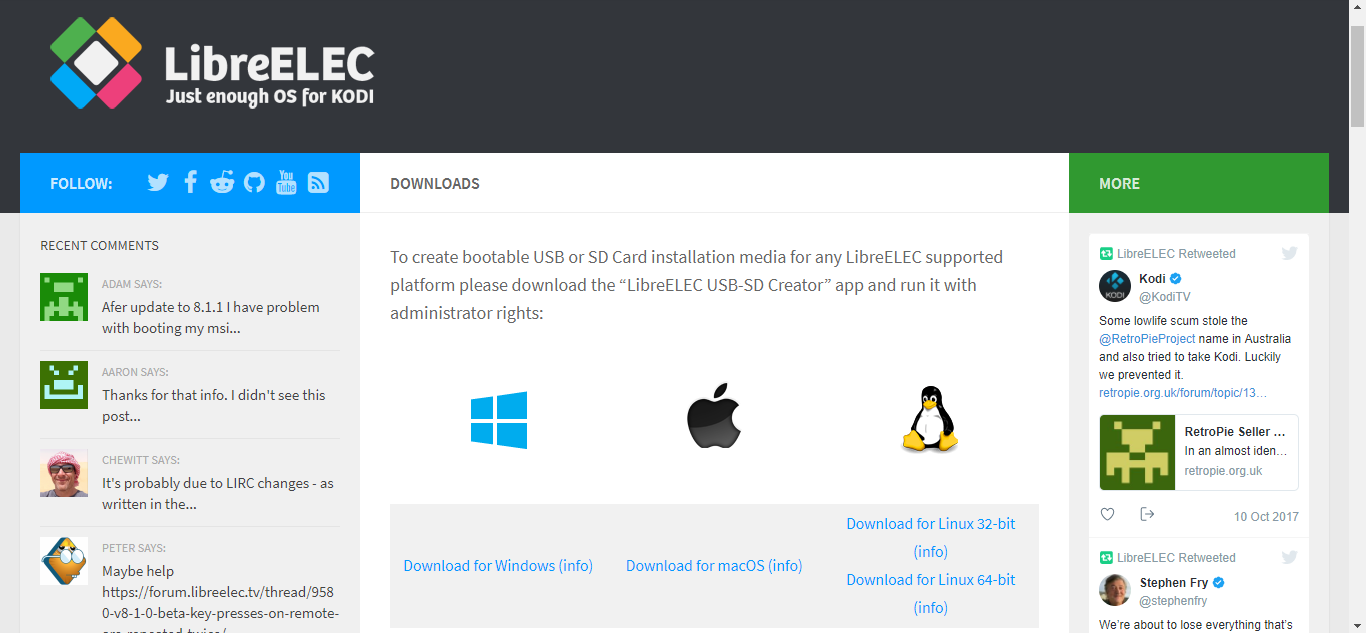
Softvér nevyžaduje inštaláciu. jednoducho ho spustíte, vyberte typ hardvéru, na ktorom beží LibreELEC, a verziu, ktorú chcete nainštalovať, vyberte svoju kartu SC alebo jednotku USB a kliknite na ikonu zapísať Tlačidlo.
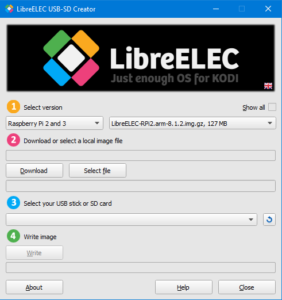
Potom jednoducho vložte novo vytvorenú SD kartu do Raspberry Pi, nabootujte ju, odpovedzte na pár konfiguračných otázok a máte hotovo. Celý proces trvá menej ako desať minút.
Používanie LibreELEC
Rovnako ako jeho bratranec, LibreELEC topánky hneď doKodi. Ak viete, ako používať Kodi, budete vedieť, ako používať LibreELEC. Všetko z Kodi je tam a funguje presne rovnako. V porovnaní s OpenELEC je to veľmi podobná, ak nie identická používateľská skúsenosť.
OSMC, iný prístup
OSMC, hoci je postavený na báze Linuxu ako je Linuxďalšie dva diskutované operačné systémy sú úplne odlišné. Rovnako ako ostatné, bol vytvorený s cieľom zmeniť počítač na mediálne centrum, ale pôvodne nemal fungovať s obmedzeným hardvérom. Z tohto dôvodu ide o menej obmedzený operačný systém. Kým OpenELEC a LibreELEC vám nedovolia prevádzkovať nič iné ako Kodi, OSMC je plnohodnotný operačný systém. Spolu so spoločnosťou Kodi budete môcť spustiť ďalší softvér. Ľudia ho používajú napríklad na prevádzkovanie webových serverov alebo mediálnych serverov Plex. OSMC má dokonca obchod s aplikáciami - napríklad Android alebo iOS -, kde budete môcť nájsť zaujímavý a užitočný softvér.
Veci sa však zmenili, a dnes to bude OSMCspustite iba Raspberry Pi, Apple TV alebo Vero. V prípade, že vás zaujíma, Vero je vlastná hardvérová platforma OSMC. Je to televízny box, ktorý predáva za približne 120 eur a umožňuje prehrávať 4K video na kompatibilných televízoroch. Pripojí sa k portu HDMI a má pripojenie Wi-Fi a Bluetooth.
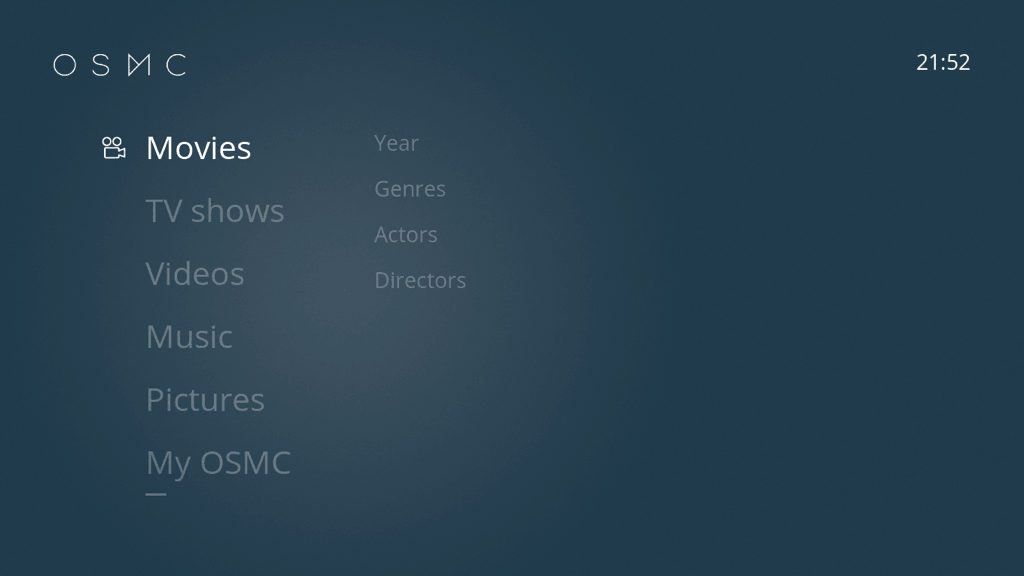
Inštalácia OSMC
Podobne ako v prípade LibreELEC, aj OSMC má inštalačný program, ktorý sa postará o väčšinu zložitosti vytvorenia karty SC. Dá sa stiahnuť zo stránky na stiahnutie OSMC.
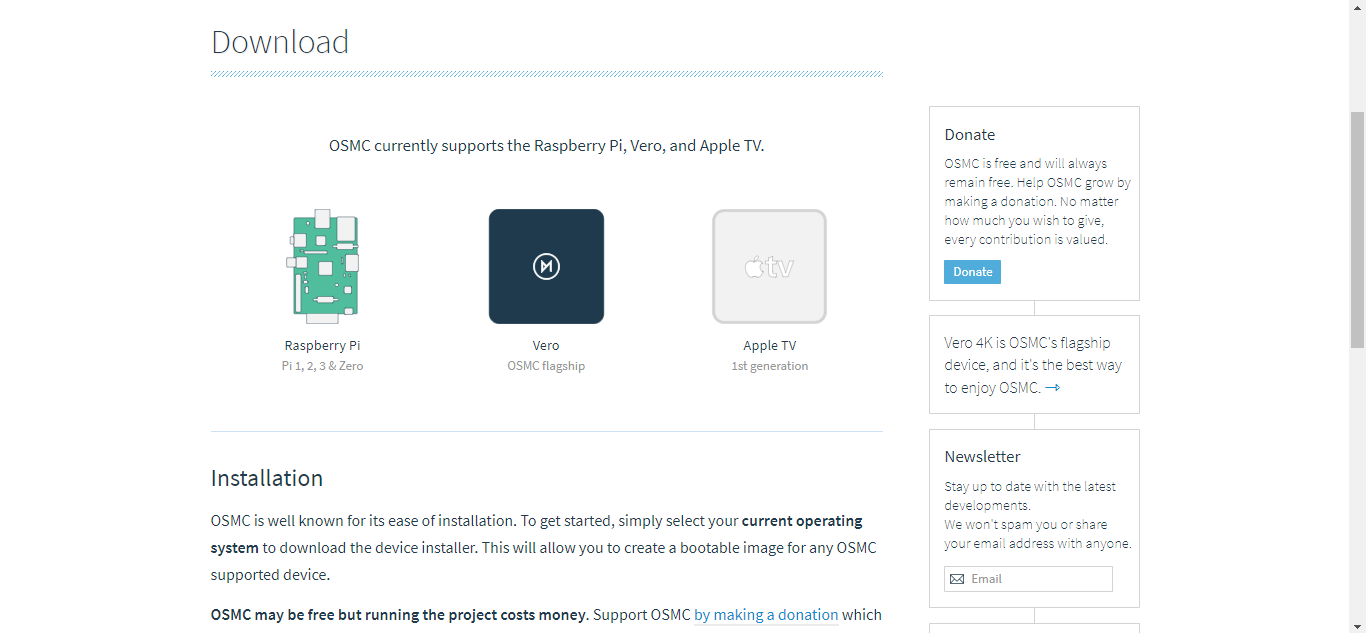
Posuňte stránku nadol a vyberte svoj počítačoperačný systém na spustenie sťahovania. Po dokončení sťahovania jednoducho spustite inštalačný program dvojitým kliknutím. Rovnako ako v prípade nástroja USB-SC Card Creator spoločnosti LibreELEC, nevyžaduje sa žiadna inštalácia.
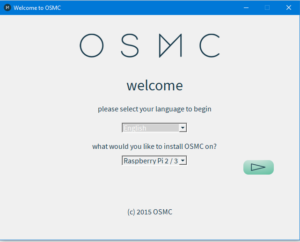
Stačí si vybrať jazyk a svojinštalačnú platformu a potom kliknite na tlačidlo so šípkou vpravo. Na ďalšej obrazovke sa zobrazí výzva na výber verzie OSMC, ktorú chcete nainštalovať. Odporúčame vám použiť posledný. Potom pre ľahkú inštaláciu Raspberry Pi vyberte inštaláciu SD karty a potom nakonfigurujte sieťové pripojenie. Nakoniec si vyberiete svoje cieľové zariadenie a súhlasíte s licenčnou zmluvou.
Za pár minút bude SD karta napísaná a po vložení do Raspberry Pi a jej zavedení budete v OSMC. V skutočnosti to nemôže byť jednoduchšie.
Používanie OSMC
Aj keď Kodi je neoddeliteľnou súčasťou OSMC, jehoprítomnosť nie je tak zrejmá ako pri ostatných dvoch možnostiach. Prvá vec, ktorú si všimnete, je, ako sa jej hlavné menu celkom líši. Stále ste v spoločnosti Kodi, rovnako ako v predchádzajúcich možnostiach, ale tím OSMC vytvoril inú tému, ktorá dáva svojmu systému jedinečný vzhľad.
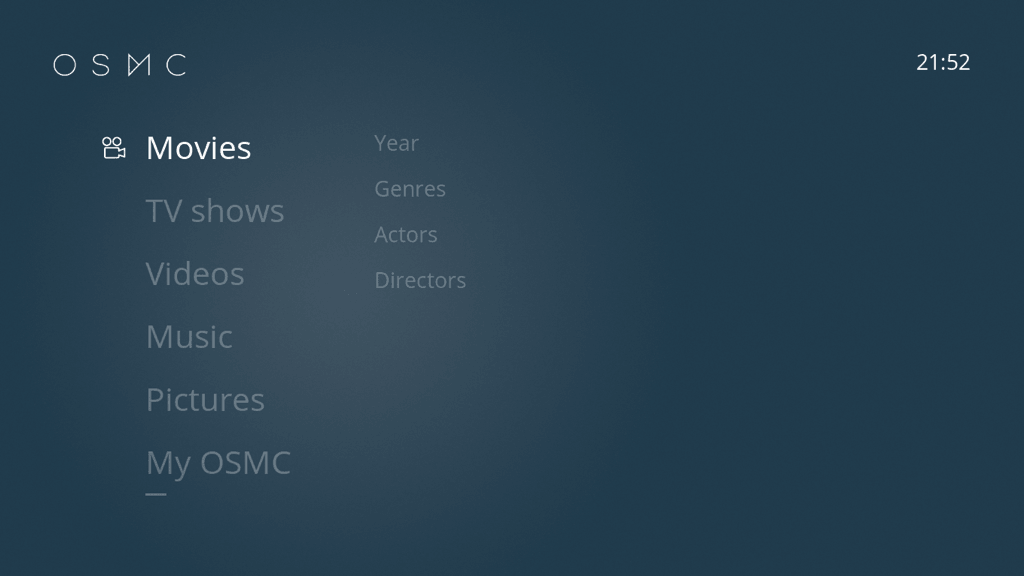
Funkcie Kodi sú stále k dispozícii avšetko, čo môžete na Kodi urobiť, môžete urobiť aj tu, hoci to môže byť trochu iné. Ak ste zvyknutí robiť veci v spoločnosti Kodi, môžete sa cítiť trochu stratení pri navigácii v OSMC. Základná funkčnosť sa dá ľahko zistiť, ale „pokročilejšie“ úlohy - napríklad inštalácia repozitárov a doplnkov - si určite budú vyžadovať trochu kopania z vašej strany.
LibreELEC, OpenELEC alebo OSMC - Aká je najlepšia voľba?
Každú z nich sme predstavili iba stručneLibreELEC, OpenELEC alebo OSMC, výber najlepšej možnosti sa javí ako ľahká úloha. Ale je to naozaj tak? Ak ste oboznámení so spoločnosťou Kodi a chcete ju efektívne prevádzkovať na Raspberry Pi alebo na inej podporovanej platforme pre jednu dosku, LibreELEC sa zdá byť tou najlepšou voľbou. Vďaka USB-SD Card Creator je inštalácia hračkou. Jeho užívateľské rozhranie identické s akoukoľvek štandardnou inštaláciou Kodi znamená, že sa budete cítiť ako doma.
Ak uprednostňujete viac možností a možno ajpoužívajte svoje zariadenie na viac ako len Kodi, OSMC môže byť lepšou možnosťou. Nielenže bude spúšťať Kodi, ale aj iný softvér. Väčšinu z nich možno často ľahko nainštalovať priamo z obchodu s aplikáciami OSMC. To zvýši zaťaženie vášho hardvéru, ale ponúkne väčšiu univerzálnosť.
Pokiaľ ide o OpenELEC, je takmer totožný sLibreELEC. Aktualizuje sa menej často a inštalácia je oveľa ťažšia. Vzhľadom na to všetko je ťažké nájsť dôvod, aby ste ho mohli odporučiť. Je to stále veľmi dobrý operačný systém, ktorý už nie je najlepší.
záver
Kodi môžete spúšťať na hardvérovo obmedzenej platformeako Raspberry Pi s vynikajúcimi výsledkami. Špecializované operačné systémy, ktoré sme práve predstavili, to všetko dokážu. Výber toho najlepšieho pre vás väčšinou závisí od vašich potrieb. Aj keď sú uvedené tri možnosti veľmi podobné, všetky majú malé rozdiely. Je len na vás, aby ste zistili, aké rozdiely chcete vo svojom systéme.
A vy spúšťate Kodi na Raspberry Pi alebonejaký iný obmedzený jeden palubný počítač? Aký je váš výber operačného systému? Už ste vyskúšali niektorý z našich návrhov? Aká bola tvoja skúsenosť? Neváhajte a podeľte sa o svoje komentáre k téme - alebo k článku - nižšie.

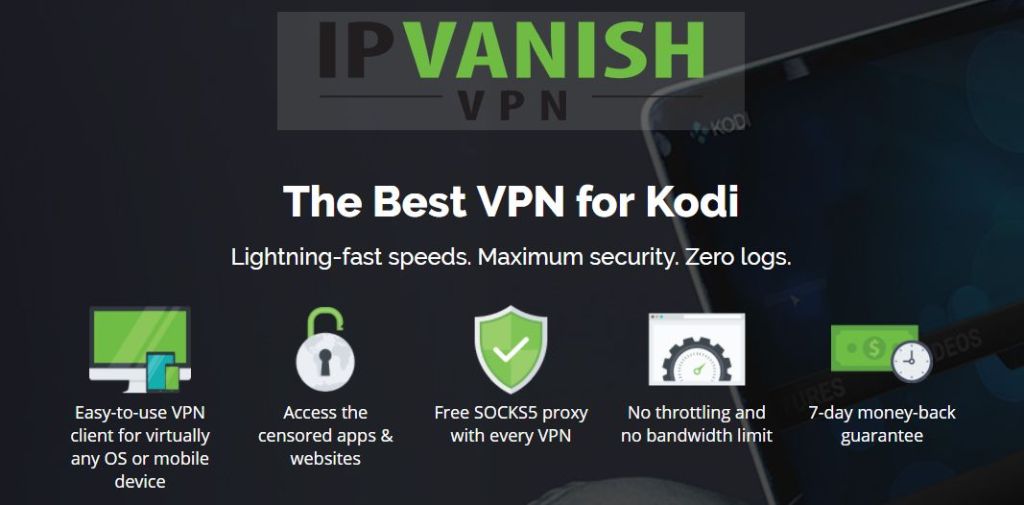


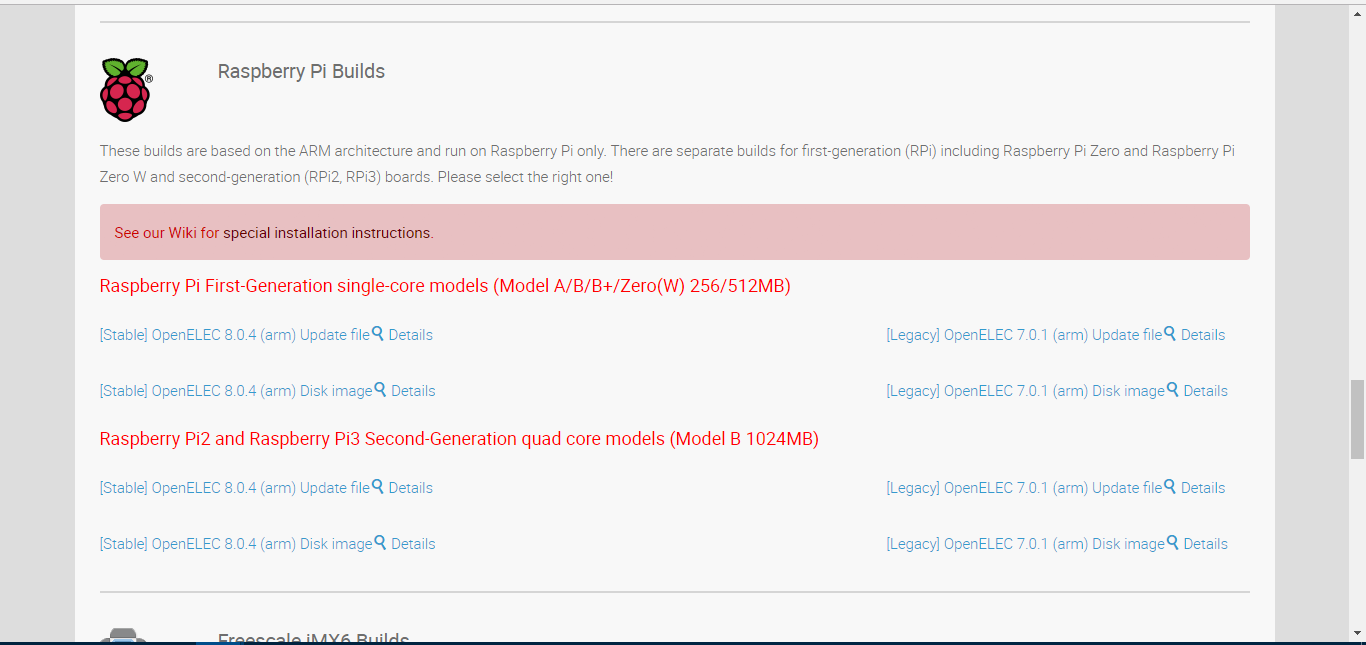
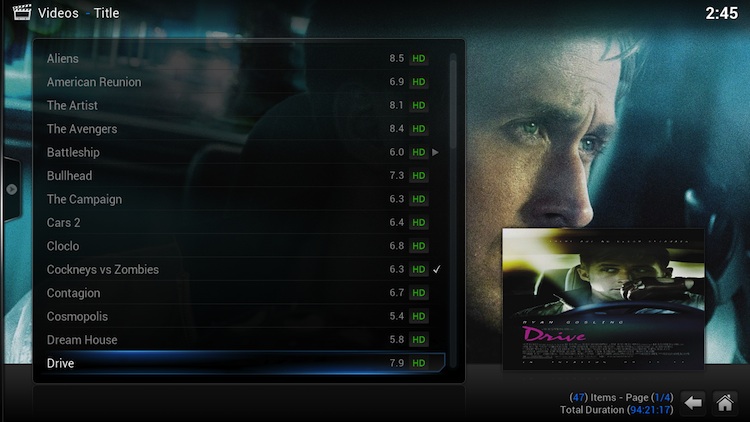
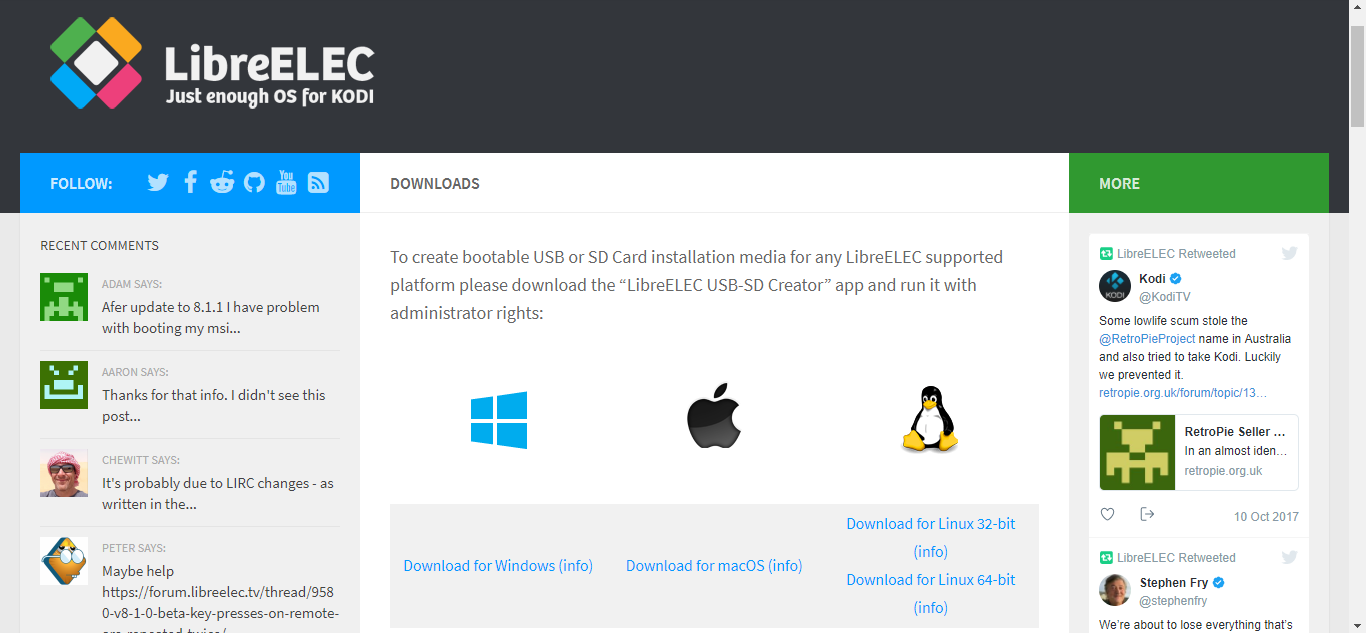
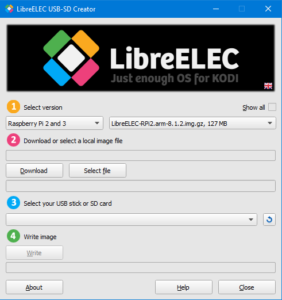
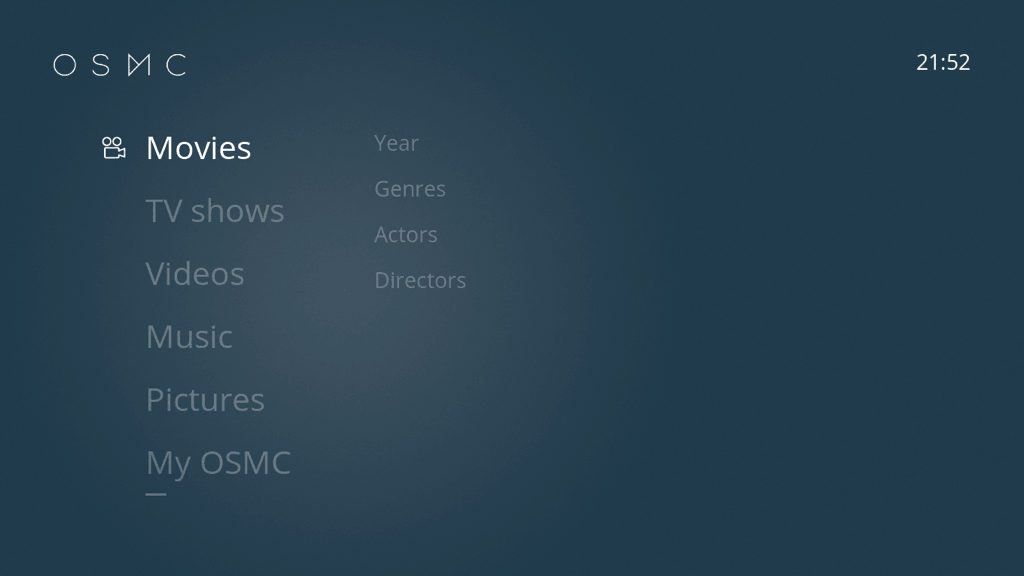
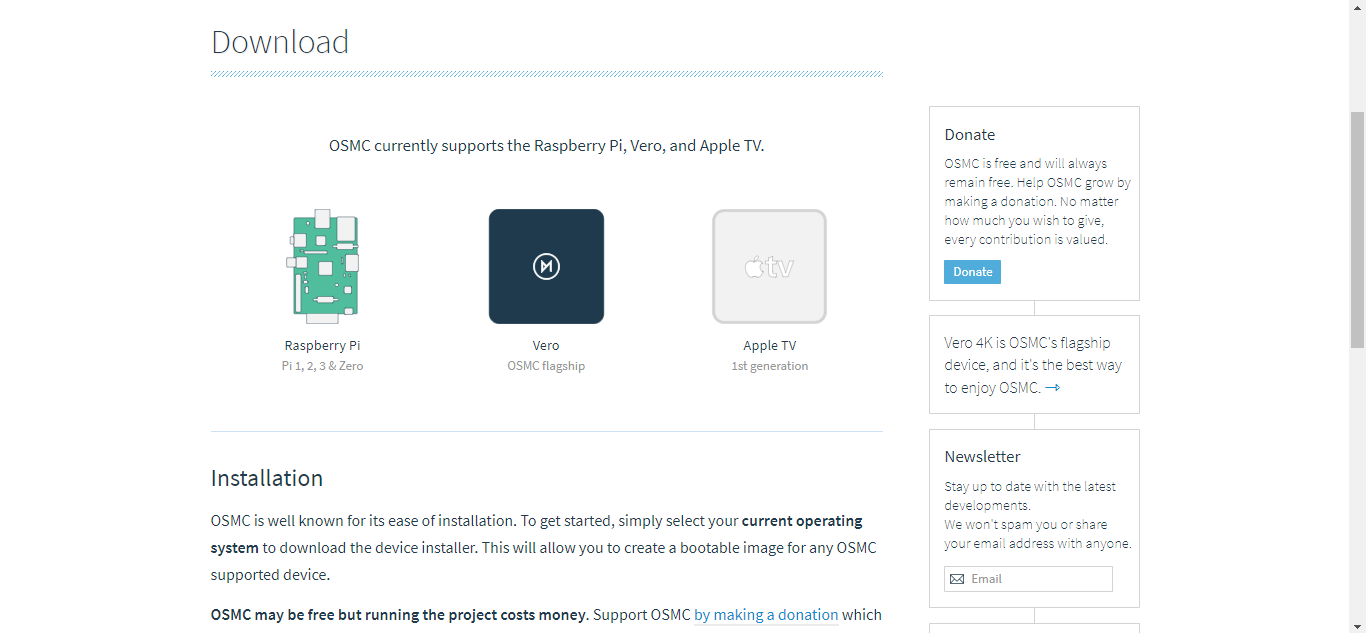
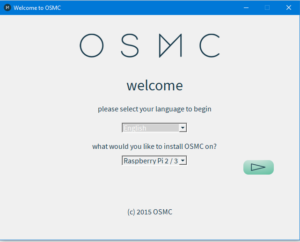
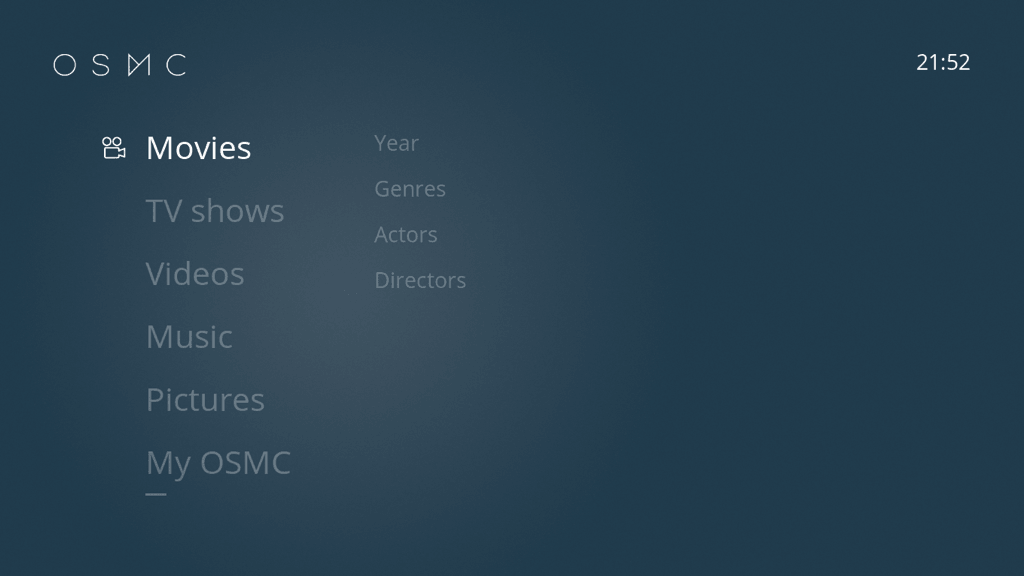





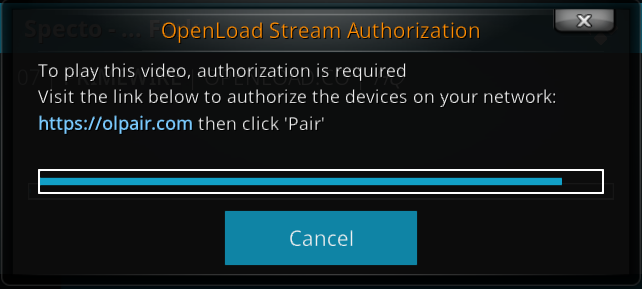






Komentáre